
写真のコラージュ効果を作成する必要があることがありますか? Photoshop で写真コラージュ効果を作成するのは少し難しいかもしれませんが、PHP エディタ Apple が、ほんの数ステップで簡単に作成する方法を示します。詳細なステップバイステップガイドを読み続けてください。
[フィルター]-[ぼかし]-[ぼかしガウス]をクリックして、写真を少しぼかします。

[四角形ツール]などの多角形ツールを使用して、強調表示したい写真の部分を選択します。
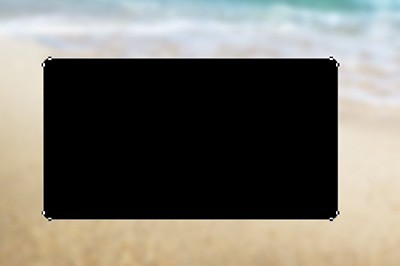 #長方形レイヤーをダブルクリックし、ポップアップしたレイヤースタイルで[塗りの不透明度]を0に設定し、くり抜きを[明]に変更します
#長方形レイヤーをダブルクリックし、ポップアップしたレイヤースタイルで[塗りの不透明度]を0に設定し、くり抜きを[明]に変更します
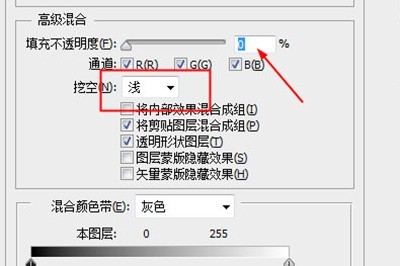 白い[ストローク]と[シャドウ]をランダムな角度で追加すると、コラージュ効果が生成されます。
白い[ストローク]と[シャドウ]をランダムな角度で追加すると、コラージュ効果が生成されます。
 この長方形のレイヤーをコピーし、角度を自由に調整するだけで、写真全体のコラージュ効果が目の前に現れます。
この長方形のレイヤーをコピーし、角度を自由に調整するだけで、写真全体のコラージュ効果が目の前に現れます。
 ここで言いたいのは、最初にガウスぼかし効果を使用する必要はなく、塗りつぶしカラーを使用することもできるということです。
ここで言いたいのは、最初にガウスぼかし効果を使用する必要はなく、塗りつぶしカラーを使用することもできるということです。
以上がPhotoshopで写真のコラージュ効果を作成する方法の詳細内容です。詳細については、PHP 中国語 Web サイトの他の関連記事を参照してください。